大数据平台CDH搭建学习(5.10.0)
Posted rmxd
tags:
篇首语:本文由小常识网(cha138.com)小编为大家整理,主要介绍了大数据平台CDH搭建学习(5.10.0)相关的知识,希望对你有一定的参考价值。
又是一个周末,本来是已经打开wegame,更新一下许久未碰的lol,后来实在等不下去了,还是想想写写博客,正好最近也在学习CDH;刚刚就像女生买东西一样,毫不犹豫地买了3个云主机,好了,废话不多说,下面我们正式开始CDH搭建大数据平台。
一、Hadoop是什么?
Hadoop是一个分布式系统架构,由Apache基金会开发。用户可以在不理解分布式底层细节的情况下,开发分布式程序,充分利用集群的威力高速运算和存储。
不足之处:①版本管理混乱
②部署过程繁琐,升级过程复杂
③兼容性差
④安全性低
二、商业版的Hadoop有哪些?
我们常见的有cloudera(CDH), hortonworks(HDP),mapR,IBM,华为等,这些公司都在做商业版的hadoop。
三、CDH的介绍
①介绍
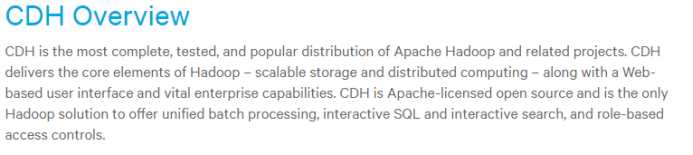
个人感觉:一个对Hadoop的集成环境的封装。
②为什么选择CDH版本?
Cloudera 常年坚持季度发型update版本,年度发行Release版本,更新速度比Aapche官方快,而且在实际使用过程中CDH表现无比稳定。
CDH支持yum/apt包,tar包,rpm包,cloudera manager四种方式安装。可以获取最新特性和最新Bug修复,安装维护方便,节省运维时间。另外集群搭建更加方便。
优点: 1)版本划分清晰
2)版本更新速度快
3)支持Kerbero认证
4)文档清晰
5)支持多种安装方式(Cloudera Manager方式)
③版本选择
CDH4.x---->4.8.6
CDH5.x---->优选5.4.8 5.8.0 5.12.0 不建议选择5.11.0,有坑
我们用5.10.0
四、搭建准备工作
我这里由于是个人,就买了三个云主机用于测试,内存最好为8G以上。
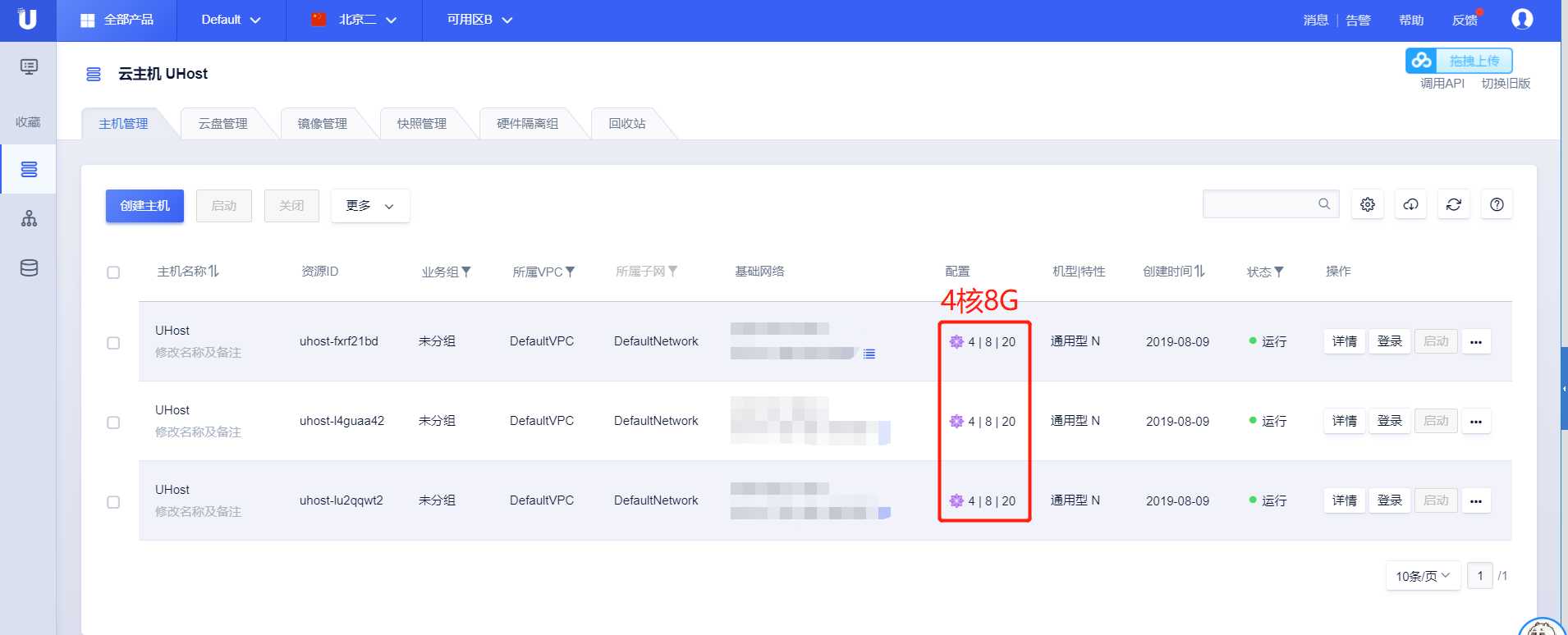
集群节点规划如下:
节点①:cm-agent、Datanode、SecondaryNameNode、NameNode 、Zookeeper
节点②:mysql、cm-server、cm-agent、Namenode、DataNode、ResourceManager、NodeManager、Zookeeper
节点③:cm-agent、DataNode、NodeManager、Zookeeper
五、CDH的正式安装
还是老样子,首先总结一下思路:
①关闭防火墙、修改主机名、修改hosts文件、配置免密登录(3台)
②安装jdk、python(2.6.6)、检查服务器之间的时间是否同步(3台)
③安装mysql:改变mysql用户组、修改my.cnf的权限、配置自启动、启动监听进程、修改密码、更改.bash.profile文件(hadoop01)
④启动http服务:安装http服务,创建parcel文件(hadoop01)
⑤安装和启动CM服务(hadoop01)
⑥登录CDH的配置界面即可完成集群的配置。
六、正式安装
由于是纯净的系统,所以我们从一步一步地按照上边的步骤来安装。
①关闭防火墙(3台)
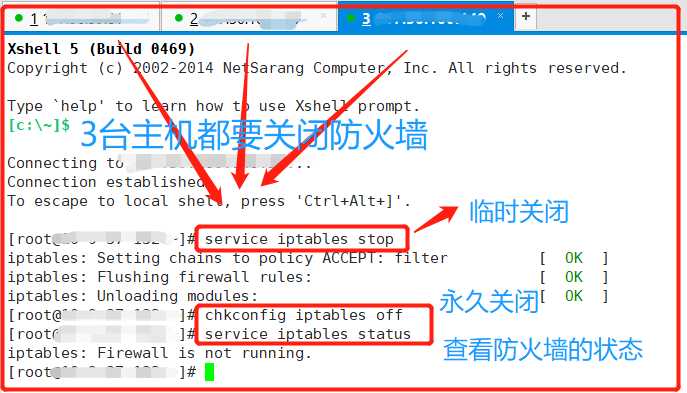
②修改主机名(修改完后记得重启reboot!!!3台)
vim /etc/sysconfig/network
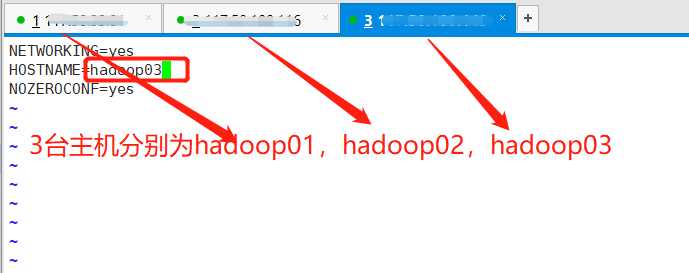
③修改hosts文件(3台)
vim /etc/hosts(因为内网分配的ip不在同一网段,我这里设置为外网ip)
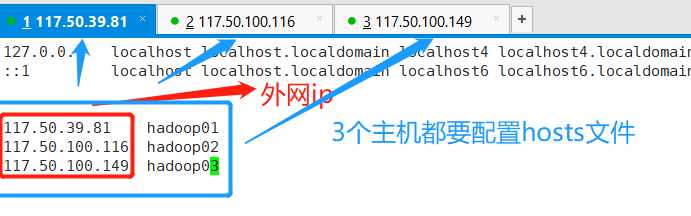
④配置免密登录(3台)
[root@hadoop01 ~]# ssh-keygen
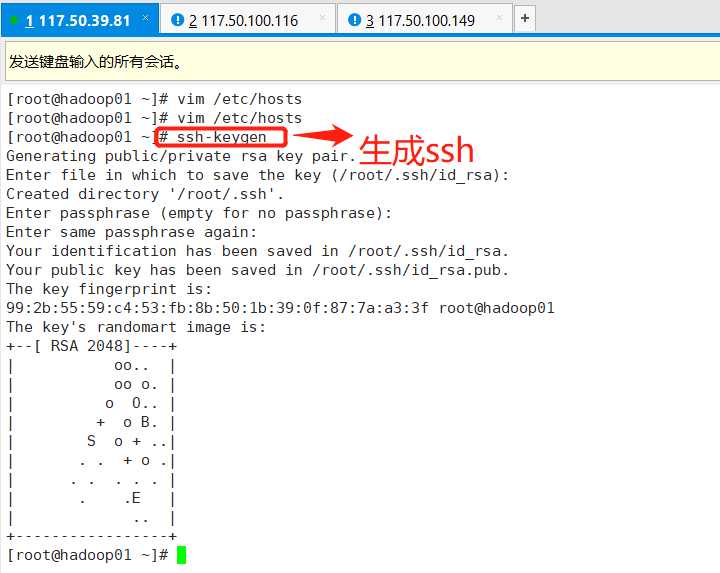
依次输入以下命令(3台主机):
[root@hadoop01 ~]# ssh-copy-id root@hadoop01
[root@hadoop01 ~]# ssh-copy-id root@hadoop02
[root@hadoop01 ~]# ssh-copy-id root@hadoop03
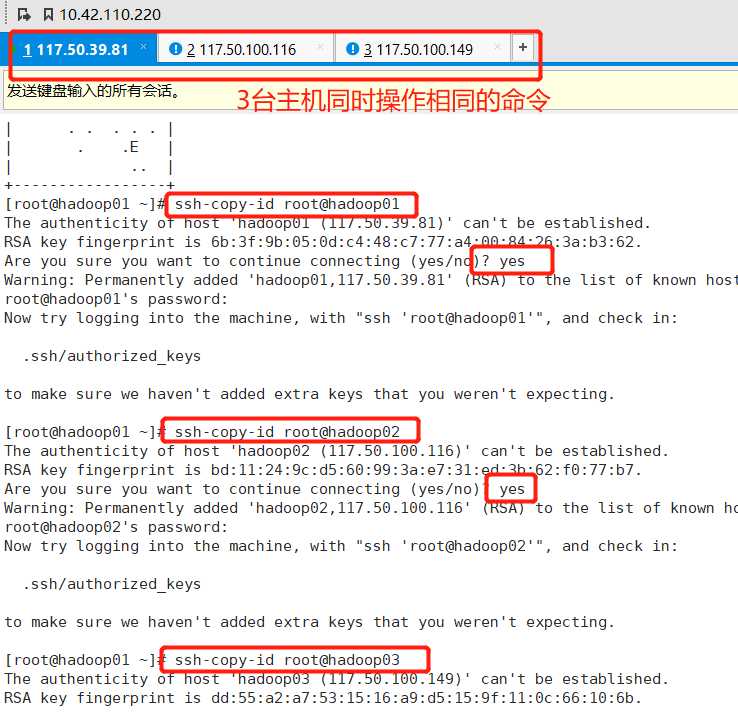
⑤安装jdk(3台):
我这里选用的是jdk1.8:http://www.oracle.com/technetwork/java/javase/downloads/jdk8-downloads-2133151.html
之后选择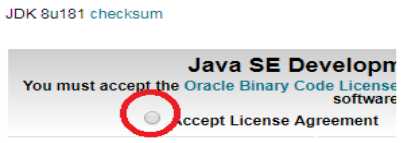
找到对应的jdk版本 下载即可
下载即可
下载完成以后,通过rz命令上传文件至其中一台主机(如果没有此命令,可安装yum install lrzsz)
通过远程拷贝至另外两台主机(scp ):
[root@hadoop01 software]# scp jdk-8u181-linux-x64.tar.gz root@hadoop02:/home/software/
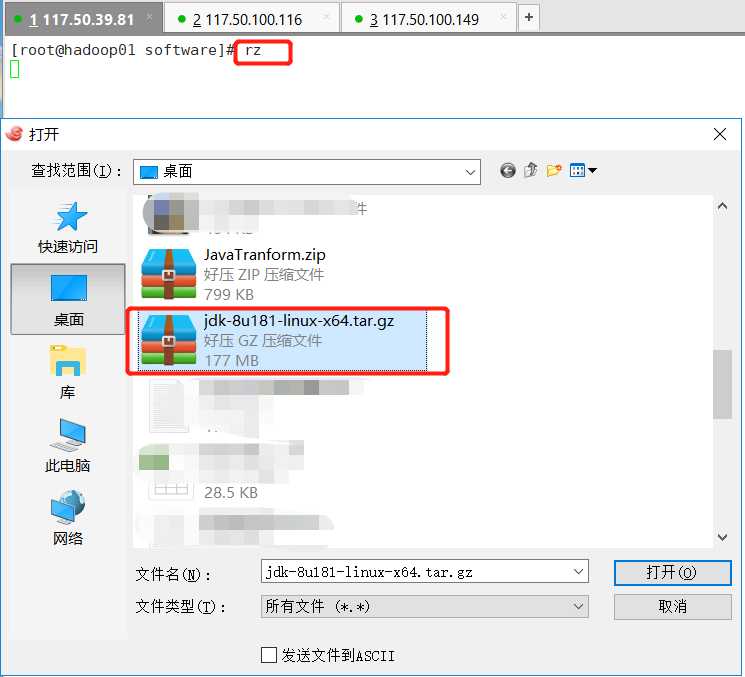

解压:[root@hadoop01 software]# tar -xvf jdk-8u181-linux-x64.tar.gz
为了更好配置环境变量,我们重命名:[root@hadoop01 software]# mv jdk1.8.0_181 jdk1.8
配置环境变量:(记得source /etc/profile使配置文件生效)
export JAVA_HOME=/home/software/jdk1.8
export PATH=.:$JAVA_HOME/bin:$PATH
使用java -version查看jdk是否配置成功。

⑥检查python版本(3台)
python --version
注:建议是2.6.6,如果使用的cdh版本是4.x,使用2.7.x版本的python会造成hdfs的ha不兼容
虚拟机如果用的是centos7.x的话,要用python7.x的版本
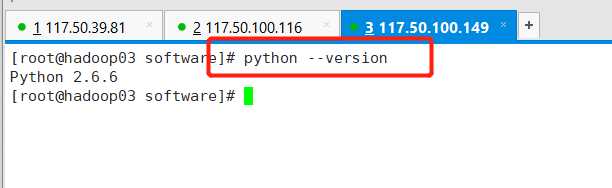
⑦检查服务器的时间是否同步(3台)
[root@hadoop01 software]# grep ZONE /etc/sysconfig/clock
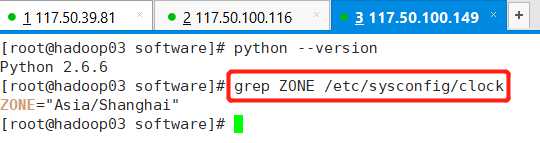
⑧安装mysql(hadoop01)
(1)安装并解压
在hadoop001上安装Mysql数据库,这里数据库的版本是mysql-5.6.23-linux-glibc2.5-x86_64.tar.gz,将mysql安装包上传到服务器,或者从官网上下载mysql安装包.
解压mysql安装包:
tar xzvf mysql-5.6.23-linux-glibc2.5-x86_64.tar.gz
解压完毕之后,将解压后的目录移动到/usr/local目录下(固定目录),并改名为mysql:
[root@hadoop01 software]# mv mysql-5.6.23-linux-glibc2.5-x86_64 /usr/local/mysql
(2)改变mysql的用户组
将mysql添加到mysqladmin的dba用户组里
依次执行:
cd ~
groupadd -g 101 dba
useradd -u 514 -g dba -G root -d /usr/local/mysql mysqladmin
id mysqladmin
passwd mysqladmin(更改mysqladmin 用户的密码)
cp /etc/skel/.* /usr/local/mysql(将环境变量配置文件拷贝到mysqladmin用户的home目录下)
创建mysql的配置文件
执行:
cd /etc/
vim my.cnf
进入到my.cnf文件之后,讲里面的全部内容删除,之后将以下的配置拷贝到my.cnf中:
[client]
port = 3306
socket = /usr/local/mysql/data/mysql.sock
[mysqld]
port = 3306
socket = /usr/local/mysql/data/mysql.sock
skip-external-locking
key_buffer_size = 256M
sort_buffer_size = 2M
read_buffer_size = 2M
read_rnd_buffer_size = 4M
query_cache_size= 32M
max_allowed_packet = 16M
myisam_sort_buffer_size=128M
tmp_table_size=32M
table_open_cache = 512
thread_cache_size = 8
wait_timeout = 86400
interactive_timeout = 86400
max_connections = 600
thread_concurrency = 32
default-storage-engine = INNODB
transaction-isolation = READ-COMMITTED
server-id = 1
basedir = /usr/local/mysql
datadir = /usr/local/mysql/data
pid-file = /usr/local/mysql/data/hostname.pid
log-warnings
sysdate-is-now
binlog_format = MIXED
log_bin_trust_function_creators=1
log-error = /usr/local/mysql/data/hostname.err
log-bin=/usr/local/mysql/arch/mysql-bin
innodb_data_home_dir = /usr/local/mysql/data/
innodb_data_file_path = ibdata1:500M:autoextend
innodb_log_group_home_dir = /usr/local/mysql/arch
innodb_log_files_in_group = 2
innodb_log_file_size = 200M
innodb_buffer_pool_size = 1024M
innodb_additional_mem_pool_size = 50M
innodb_log_buffer_size = 16M
innodb_lock_wait_timeout = 100
innodb_flush_log_at_trx_commit = 1
innodb_locks_unsafe_for_binlog=1
performance_schema
innodb_read_io_threads=4
innodb-write-io-threads=4
innodb-io-capacity=200
innodb_purge_threads=1
innodb_use_native_aio=on
innodb_file_per_table = 1
lower_case_table_names=1
[mysqldump]
quick
max_allowed_packet = 16M
[mysql]
no-auto-rehash
[mysqlhotcopy]
interactive-timeout
[myisamchk]
key_buffer_size = 256M
sort_buffer_size = 256M
read_buffer = 2M
write_buffer = 2M
(3)修改my.cnf文件的属性和权限
执行:
chown mysqladmin:dba /etc/my.cnf
chmod 640 /etc/my.cnf
chown -R mysqladmin:dba /usr/local/mysql
chmod -R 755 /usr/local/mysql
su - mysqladmin
执行完之后,看一下当前的路径
执行:pwd
看一下是否在/usr/local/mysql路径下
执行:mkdir arch backup
执行初始化脚本:scripts/mysql_install_db --user=mysqladmin --basedir=/usr/local/mysql --datadir=/usr/local/mysql/data(打印的日志没有报错,说明运行ok。)
(4)配置mysql服务和自启动
在root用户下执行:cd /usr/local/mysql
cp /usr/local/mysql/support-files/mysql.server /etc/rc.d/init.d/mysql
chmod +x /etc/rc.d/init.d/mysql
chkconfig --del mysql
chkconfig --add mysql
chkconfig --level 345 mysql on
打开/etc/rc.local文件
执行:vim /etc/rc.local
将里面的内容都删掉,拷贝以下内容:
#!/bin/sh
#
# This script will be executed *after* all the other init scripts.
# You can put your own initialization stuff in here if you don‘t
# want to do the full Sys V style init stuff.
touch /var/lock/subsys/local
su - mysqladmin -c "/etc/init.d/mysql start --federated"
(5)启动mysql并监听进程
执行:su - mysqladmin
mysqld_safe &
执行完之后回车

执行:ps -ef|grep mysqld

查看mysql的进程是否运行
执行:service mysql status

(6)修改mysql的密码
执行:mysql
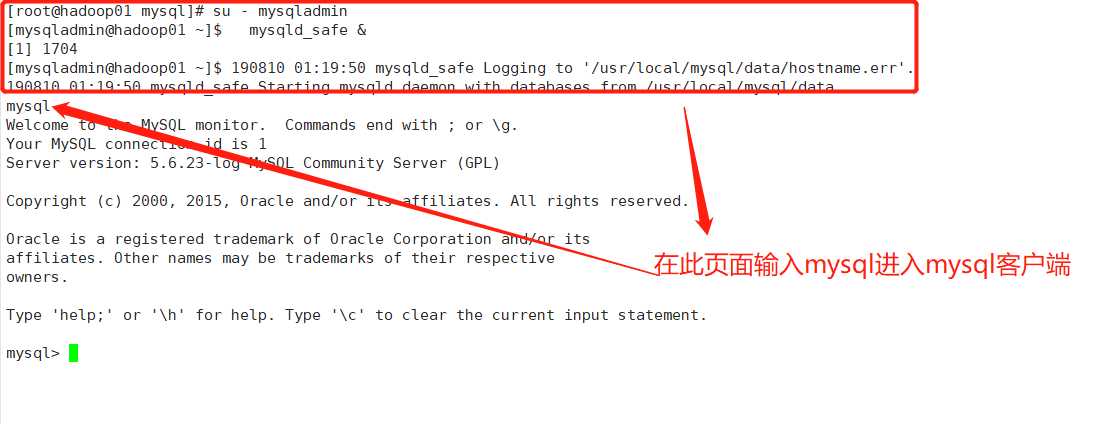
进入到mysql的控制台
执行:use mysql
update user set password=password(‘root‘) where user=‘root‘;
这里将mysql的账号密码都设置为root
执行:select host,user,password from user;
将空字段删掉;
执行:delete from user where user=‘‘;
重新查询一遍:select host,user,password from user;
空字段删掉ok
执行:flush privileges;
退出mysql控制台;
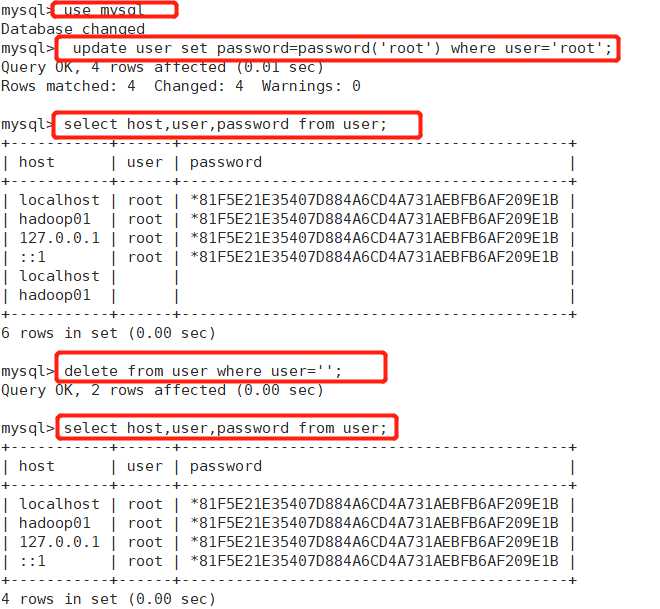
(8)更改.bash_profile文件
进入到mysql目录中,执行vim ./.bash_profile,

拷贝以下内容:
# .bash_profile
# Get the aliases and functions
if [ -f ~/.bashrc ]; then
. ~/.bashrc
fi
# User specific environment and startup programs
MYSQL_BASE=/usr/local/mysql
export MYSQL_BASE
PATH=$MYSQL_BASE/bin:$PATH
export PATH
unset USERNAME
#stty erase ^H
set umask to 022
umask 022
PS1=`uname -n`":"‘$USER‘":"‘$PWD‘":>"; export PS1
⑨启动http和启动http服务
(1)安装http服务
切换到root用户下,
执行:rpm -qa|grep httpd
yum install -y httpd
chkconfig --list|grep httpd
日志显示:httpd 0:off 1:off 2:off 3:off 4:off 5:off 6:off
执行:chkconfig httpd on
chkconfig --list|grep httpd
日志显示:httpd 0:off 1:off 2:on 3:on 4:on 5:on 6:off
执行:service httpd start

(2)创建parcels文件
下载:https://www.cloudera.com/downloads/cdh/5-10-0.html

执行:cd /var/www/html
mkdir parcels
cd parcels
在parcels目录下将成都
CDH-5.10.0-1.cdh5.10.0.p0.41-el6.parcel.sha,
CDH-5.10.0-1.cdh5.10.0.p0.41-el6.parcel,
manifest.json
这三个文件拷贝过来。
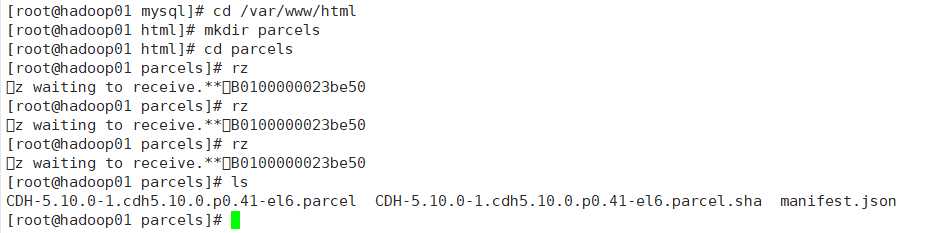
执行:mkdir /opt/rpminstall
cd /opt/rpminstall
将文件cm5.10.0-centos6.tar.gz拷贝过来
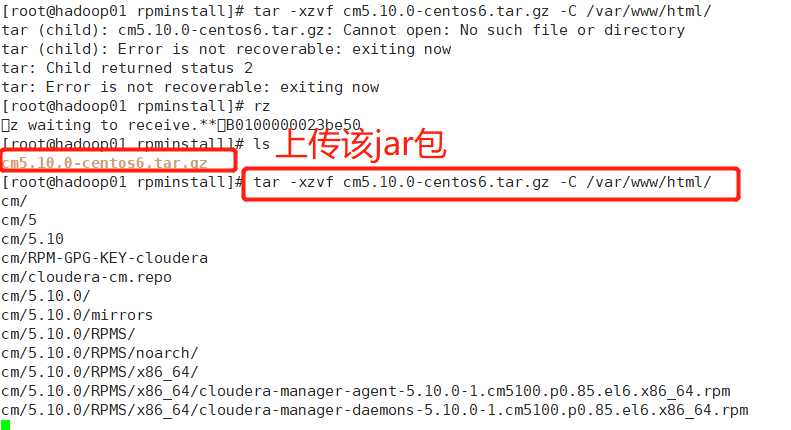
执行:tar -xzvf cm5.10.0-centos6.tar.gz -C /var/www/html/
cd /var/www/html
ll
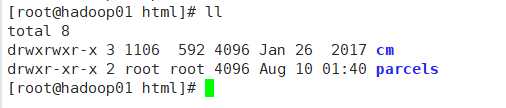
日志显示:total 8
drwxrwxr-x 3 1106 592 4096 Oct 27 10:09 cm
drwxr-xr-x 2 root root 4096 Apr 2 15:55 parcels
创建和官网一样的目录,
执行:mkdir -p cm5/redhat/6/x86_64/
mv cm cm5/redhat/6/x86_64/
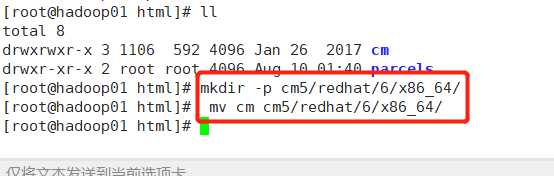
配置本地yum源,
执行:vi /etc/yum.repos.d/cloudera-manager.repo
将以下内容拷贝到文件中,ip地址为当前机器的ip地址,如果集群在内网中则配置内网ip即可,该文件每台服务器都要配置一个
[cloudera-manager]
name = Cloudera Manager, Version 5.10.0
baseurl = http://117.50.39.81/cm5/redhat/6/x86_64/cm/5/
gpgcheck = 0
退出保存
浏览器查看下面两个网址是否出来,假如有,就配置成功(以下ip为公网ip)
http://117.50.39.81/parcels/
http://117.50.39.81/cm5/redhat/6/x86_64/cm/5/
⑩安装CM服务
安装rpm
执行:cd /var/www/html/cm5/redhat/6/x86_64/cm/5/RPMS/x86_64
yum install -y cloudera-manager-daemons-5.10.0-1.cm5100.p0.85.el6.x86_64.rpm
yum install -y cloudera-manager-server-5.10.0-1.cm5100.p0.85.el6.x86_64.rpm
顺序不能错,只装这两个
以上是关于大数据平台CDH搭建学习(5.10.0)的主要内容,如果未能解决你的问题,请参考以下文章